- Autora Isaiah Gimson [email protected].
- Public 2023-12-17 02:55.
- Última modificació 2025-01-24 12:08.
La creació d’una nova baixa per malaltia es pot considerar un pas addicional cap a l’automatització del procés, a partir de l’expedició d’un certificat d’incapacitat laboral i fins al càlcul i l’emplenament complet. Tot i això, gran part del treball s’ha de fer manualment.
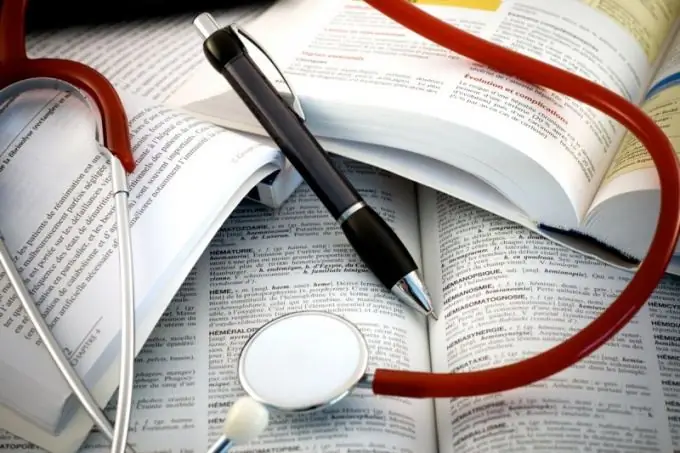
Instruccions
Pas 1
Comproveu la exactitud d’emplenar el document, ja que els errors en el disseny i l’emplenament de les dades poden provocar la negativa a acceptar una baixa per malaltia de la Caixa d’assegurances. Els certificats de baixa laboral s’incorporen al programa 1C "Salari i personal". Si a la feina utilitzeu el programa 1C "Enterprise", canvieu la interfície del menú complet a "Càlcul del salari de l'organització".
Pas 2
Obriu el menú i seleccioneu l'element "Nòmina" i, en ell, el subelement "Absentisme". A continuació, aneu a la pestanya especial "Llistes de malalts". Per afegir un document, feu clic a l'extrem superior esquerre, on hi ha una icona "Afegeix" (sembla un cercle verd amb una creu recta). La marca "Afegeix" apareixerà quan passeu el ratolí per sobre de la icona.
Pas 3
Al fitxer que s’obre, empleneu tota la informació d’acord amb les dades especificades a la baixa laboral. Quan truqueu a la llista d’empleats per emplenar dades personals, assegureu-vos una vegada més que el cognom i el nom escrit de l’empleat en situació de baixa coincideixen amb la informació del directori de l’organització disponible al programa 1C.
Pas 4
A continuació, introduïu les dates d’emissió i tancament de la baixa mèdica, així com el seu número, als camps corresponents del document. Empleneu la vostra informació d’antiguitat. Si aquest empleat ja té baixa mèdica, els camps "Experiència laboral" i el percentatge de pagament del certificat d'incapacitat laboral proporcionat s'omplen automàticament. Al camp "Tipus de malaltia", seleccioneu entre els suggerits pel programa: "Malaltia", "Lesions industrials", "Cura d'un nen malalt" (pot haver-hi moltes opcions: seleccioneu la que sigui més coherent amb la informació especificada al full de l’hospital).
Pas 5
Cerqueu la inscripció "Calculeu la baixa mèdica" i, a continuació, feu lliscar el document. Després, la baixa per malaltia completada es troba a la base de dades per emplenar la massa salarial. Si necessiteu refinar les dades, implementeu només l'operació "Escriu" i no publiqueu el document fins que no es coneixen totes les circumstàncies.
Pas 6
A l'extrem inferior dret, cerqueu el botó "Imprimeix" i seleccioneu el formulari desitjat de la llista. Imprimiu el fitxer i introduïu les dades calculades sobre la baixa per malaltia. En aquest sentit, es pot completar el treball a 1C en una baixa per malaltia específica.






